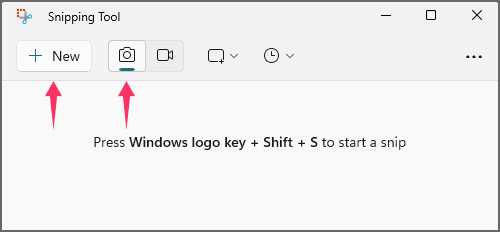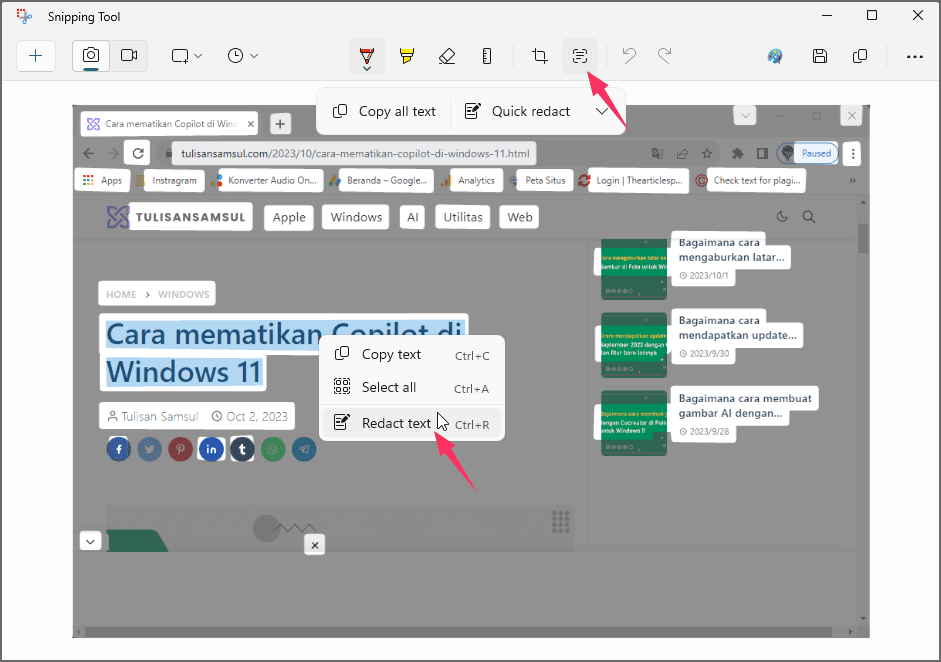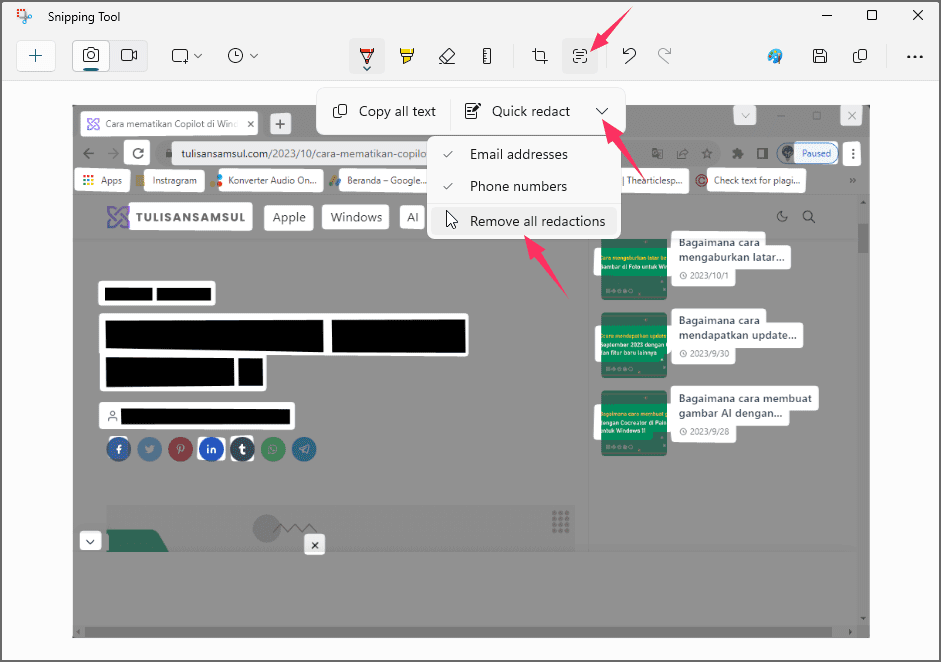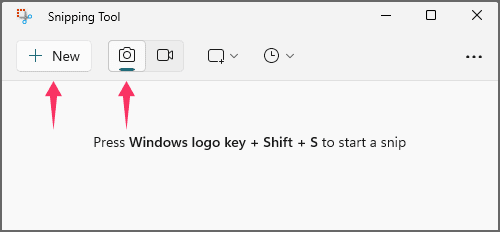Bagaimana menyembunyikan teks dari tangkapan layar di Snipping Tool untuk Windows 11?
Artikel tulisansamsul ini akan menunjukan bagaimana cara menyembunyikan teks dari tangkapan layar di Snipping Tool untuk Windows 11. Di Windows 11 , kamu dapat menggunakan Snipping Tool untuk menyembunyikan (menyunting) informasi sensitif sebelum membagikan tangkapan layar dengan orang lain, dan dalam panduan ini, kamu akan mempelajari caranya.
Snipping Tool menyertakan fitur "Tindakan Teks" yang dapat mendeteksi teks pada tangkapan layar dan mengambil tindakan berbeda, termasuk kemampuan untuk menyembunyikan informasi sensitif (teks tertentu, email, dan nomor telepon), dan karena aplikasi ini memiliki fitur dukungan OCR (Optical Character Recognition) teknologi, dimungkinkan juga untuk mengekstrak teks dari tangkapan layar.
Panduan ini akan memandu kamu melalui langkah-langkah untuk menyunting konten dan mengekstrak teks dari tangkapan layar di Snipping Tool versi terbaru.
Sunting teks pada tangkapan layar dengan Snipping Tool
Untuk menyembunyikan informasi sensitif sebelum membagikan tangkapan layar dengan Snipping Tool, gunakan langkah-langkah berikut:
1. Buka Snipping Tool di Windows 11.
2. Klik tombol Snip .
3. Klik tombol Baru .
4. Pilih mode pemotongan.
5. Ambil tangkapan layar di Windows 11.
6. Klik tombol "Tindakan teks" di bilah perintah.
7. Pilih teks yang ingin disembunyikan, klik kanan pilihan tersebut, dan pilih opsi “Sunting teks” .
8. Klik tombol Quick Redact untuk menyembunyikan email dan telepon secara otomatis.
Tip cepat: Menu ini juga menawarkan opsi untuk menyembunyikan email atau telepon saja.
9. (Opsional) Klik tombol “Tindakan teks” di bilah perintah.
10. Buka menu di sebelah opsi Quick Redact dan pilih opsi “Hapus semua redaksi” untuk memperlihatkan teks.
11. Klik tombol Simpan .
Setelah kamu menyelesaikan langkah-langkahnya, Snipping Tool akan menyembunyikan konten dari tangkapan layar.
Ekstrak teks dari tangkapan layar dengan Snipping Tool
Untuk mengekstrak teks dari tangkapan layar dari Snipping Tool, gunakan langkah-langkah berikut:
1. Buka Snipping Tool di Windows 11.
2. Klik tombol Snip .
3. Klik tombol Baru .
4. Pilih mode pemotongan.
5. Ambil tangkapan layar di Windows 11.
6. Pilih teks, klik kanan pilihan, dan pilih opsi “Salin teks” .
7. (Opsional) Klik tombol “Tindakan teks” dan pilih opsi “Salin semua teks” untuk mengekstrak semua teks dari gambar tangkapan layar.
Setelah kamu menyelesaikan langkah-langkahnya, kamu dapat menempelkan teks tangkapan layar ke dokumen, file teks, postingan online, dll.
Meskipun mengekstrak teks dari gambar adalah hal baru di Snipping Tool, fitur ini tidak sepenuhnya baru di Windows 11 karena aplikasi lain, seperti PowerToys, juga menawarkan alat untuk mengekstrak teks dari apa pun di layar tanpa harus mengambil tangkapan layar terlebih dahulu.
Pada saat penulisan ini, Microsoft masih menguji fitur-fitur ini di pratinjau terbaru aplikasi Snipping Tool, dan fitur ini hanya tersedia untuk perangkat yang terdaftar di Saluran Dev dan Canary dari Program Windows Insider.
Selain itu, sebagai bagian dari rilis ini, aplikasi Phone Link telah diperbarui untuk memberi kamu akses dan mengedit foto dari ponsel Android kamu langsung di Snipping Tool.
Lebih banyak sumber daya Windows
Untuk artikel yang lebih bermanfaat, cakupan, dan jawaban atas pertanyaan umum tentang Windows 10 dan Windows 11, kunjungi sumber daya berikut:
Windows 11 di Tulisan Samsul - Semua yang harus kamu ketahui
Windows 10 di Tulisan Samsul - Semua yang harus kamu ketahui